Pēc vietnes pastkastes iestatīšanas, iespējams, izlemjat, ka tas jums patiesībā nav vajadzīgs. Varat noņemt programmu Vietnes pastkaste, kas būtībā paslēpj pastkasti no lietotājiem, kuri izmanto šo vietni.
Svarīgi!: Vietnes pastkastes līdzeklis programmā SharePoint no 2017. gada marta tiek novecojis. Šis līdzeklis tiks pilnībā noņemts nākamajā laidienā. Jaunām SharePoint organizācijām vairs nav piekļuves vietnes pastkastes līdzeklim. Esošās SharePoint organizācijās vairs nevar izveidot jaunas vietnes pastkastes. Jebkura vietnes pastkaste, kas tika iestatīta un izvietota pirms 2017. gada marta, turpinās darboties.
Mēs nodrošināsim procesu, lai palīdzētu pārviet jūsu esošās vietnes pastkastes vietnes uz Microsoft 365 2017. gada septembrī. Ja pašlaik izmantojat vietnes pastkastes līdzekli programmā SharePoint, apsveriet iespēju mainīt uz Microsoft 365 grupas tā vietā, lai atbalstītu e-pasta sadarbības scenārijus. Papildinformāciju skatiet rakstā Office 365 grupu izmantošana vietnes pastkastu vietā.
Piezīme.: Vietnes pastkastes līdzeklis paliks atbalstīts, bet novecojis SharePoint Server 2019, SharePoint Server 2016, SharePoint 2013 un SharePoint 2010. gada produktos. Klientiem ir ieteicams izpētīt koplietojamas pastkastes kā alternatīvu vietnes pastkastēm.
-
Noklikšķiniet Iestatījumi

-
Sadaļā Saraksti, bibliotēkas un citas programmas norādietuz Vietnes pastkasteun pēc tam noklikšķiniet uz ..., lai iegūtu papildinformāciju.
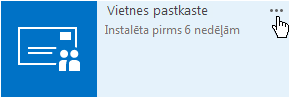
-
Noklikšķiniet uz Noņemt uznirstošajā lodziņā.
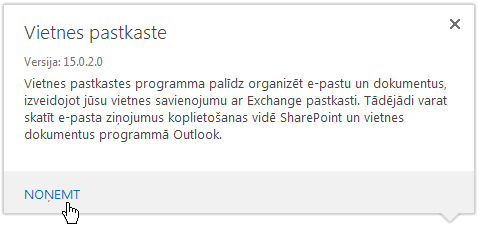
-
Noklikšķiniet uz Labi, lai noņemtu vietnes pastkastes programmu.
Piezīme.: Ja pastkasti noņemsit no vietnes, tā vietnē netiks parādīta, bet joprojām būs redzama Outlook (ja izmantojat Exchange).
Kas vēl būtu jāzina?
Ir vairākas lietas, ko ir vērts atzīmēt par vietnes pastkastes noņemšanu:
-
Vienīgais veids, kā pilnībā izdzēst vietnes pastkasti, ir pašas vietnes dzēšana. Ja vietne tiek slēgta vai izdzēsta (manuāli vai pēc vietņu slēgšanas politikas),tiek slēgta vai izdzēsta arī vietnes pastkaste.
-
Pēc vietnes pastkastes programmas noņemšanas no vietnes uz pastkasti sūtītie e-pasta ziņojumi joprojām tiks saglabāti. Ja pastkasti vēlāk pievienosit vietnei, visi e-pasta ziņojumi, kas tika nosūtīti uz vietnes pastkasti kopš sākotnējās izveides, joprojām būs šajā pastkastē.










